时间:2020-06-22 18:22:55 来源:www.win7qijian.com 作者:系统玩家
win7右下角网络图标红x不能上网的问题偶尔都会出现在大家使用win7系统的时候,不要慌,遇到了win7右下角网络图标红x不能上网的问题我们要想办法来解决它,那我们应当怎么处理呢?今天小编按照这个步骤就处理好了:1、首先查看网络连接中哪个部分出现了问题,单击桌面右下角的网络图标——选择网络和共享中心;2、进入后查看基本网络连接中哪个部分出现了叹号或者是红色的叉号,如果有的话将鼠标放到上面后单击即可;等待电脑自动的诊断完成后尝试重新连接网络试试,不要管诊断以后的提示,直接关闭即可就很容易的把这个难题给解决了。下面就是处理win7右下角网络图标红x不能上网问题的具体的详细处理法子。
方法一:
1、首先查看网络连接中哪个部分出现了问题,单击桌面右下角的网络图标——选择网络和共享中心;
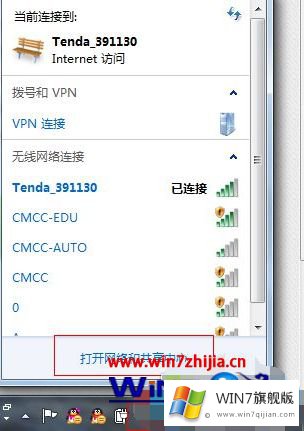
2、进入后查看基本网络连接中哪个部分出现了叹号或者是红色的叉号,如果有的话将鼠标放到上面后单击即可;等待电脑自动的诊断完成后尝试重新连接网络试试,不要管诊断以后的提示,直接关闭即可。
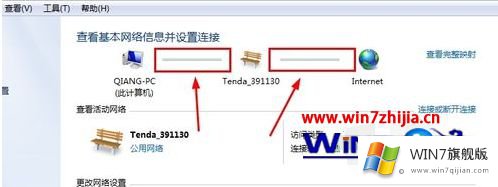
方法二:
1、如果还是不行,就检查你的IP是否更改了设置,选择链接的网络——属性——tcp/ip协议 4——更为自动获取。
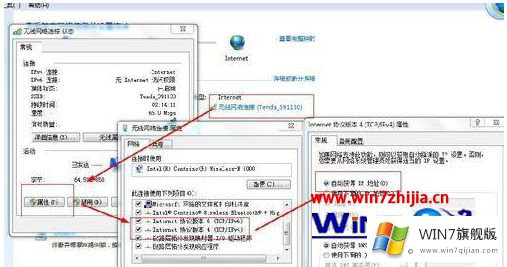
方法三:
1、如果不能上网的话就单击网络和共享中心左侧的适配器管理,进入后右击当前使用的适配器,选择诊断。
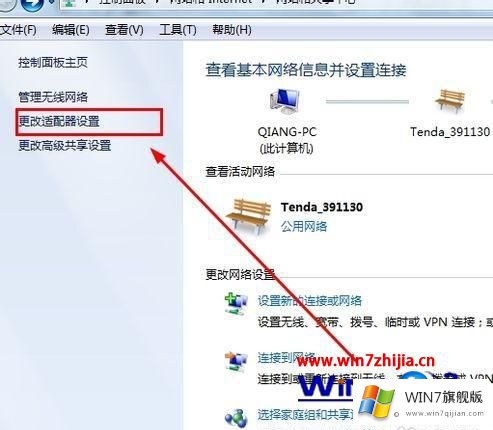
关于win7右下角网络图标红x不能上网的详细解决方法就给大家介绍到这边了,有遇到一样情况的用户们可以采取上面的方法步骤来进行操作吧。
有关于win7右下角网络图标红x不能上网的详细处理法子到这里就给大家说完了,朋友们都学会如何操作了吗?当然解决win7右下角网络图标红x不能上网的问题方法肯定是多种多样的,如果你有更好的办法,可以留言和小编一起来讨论。